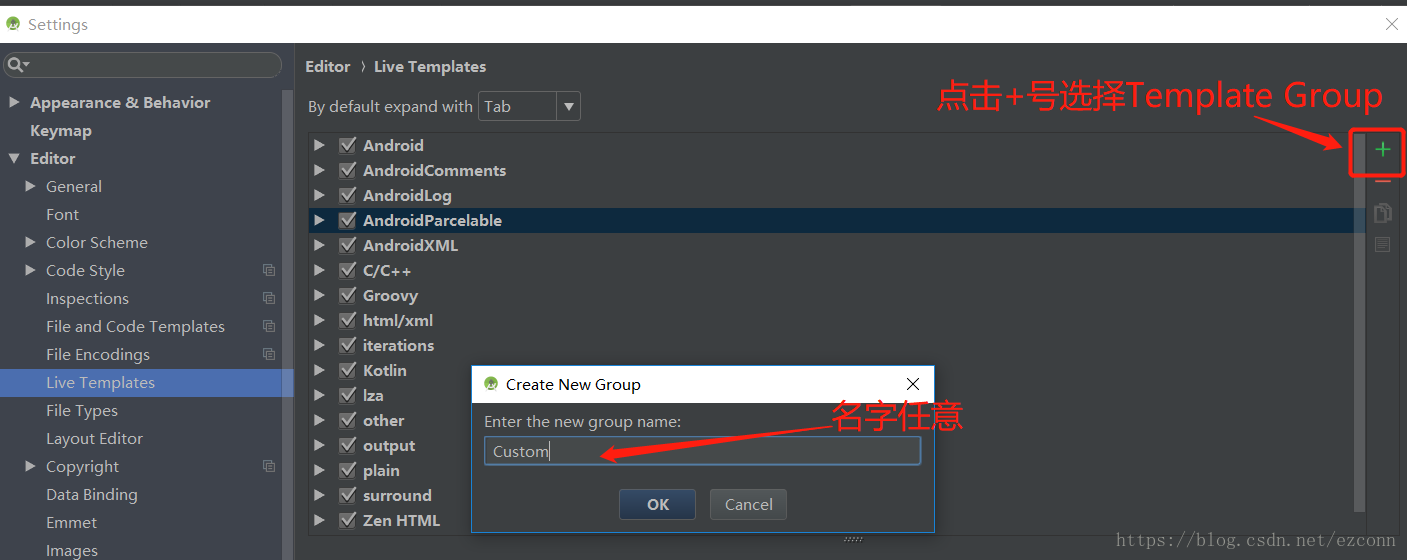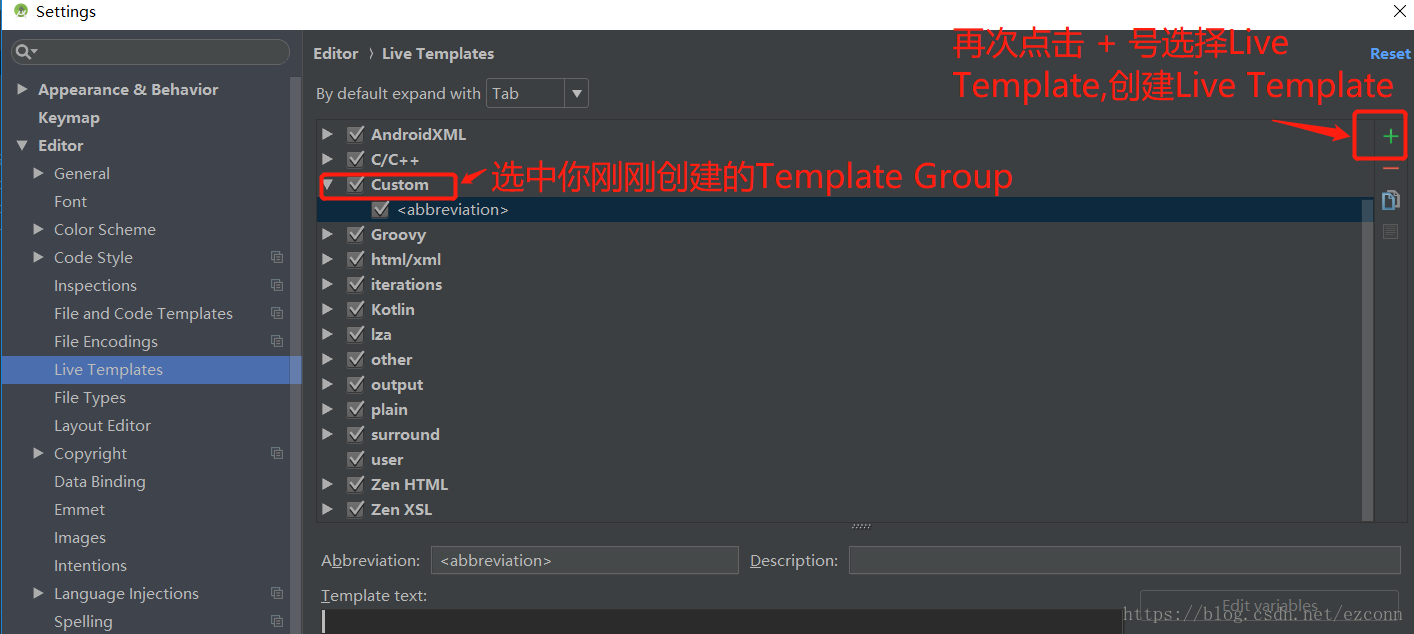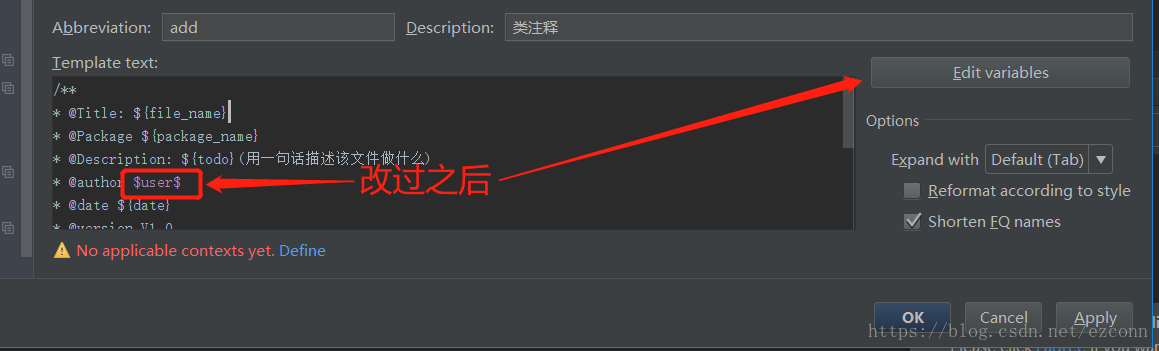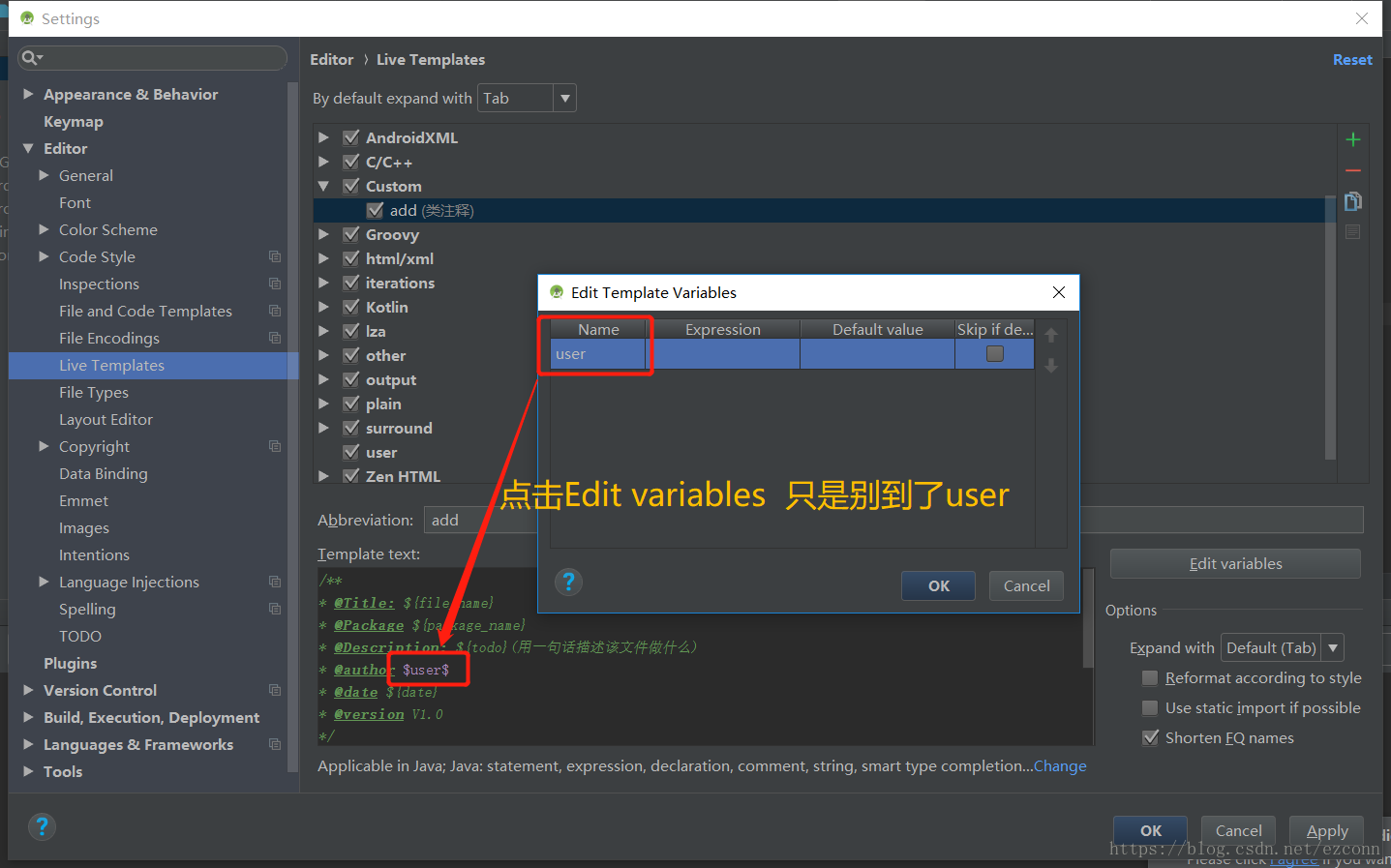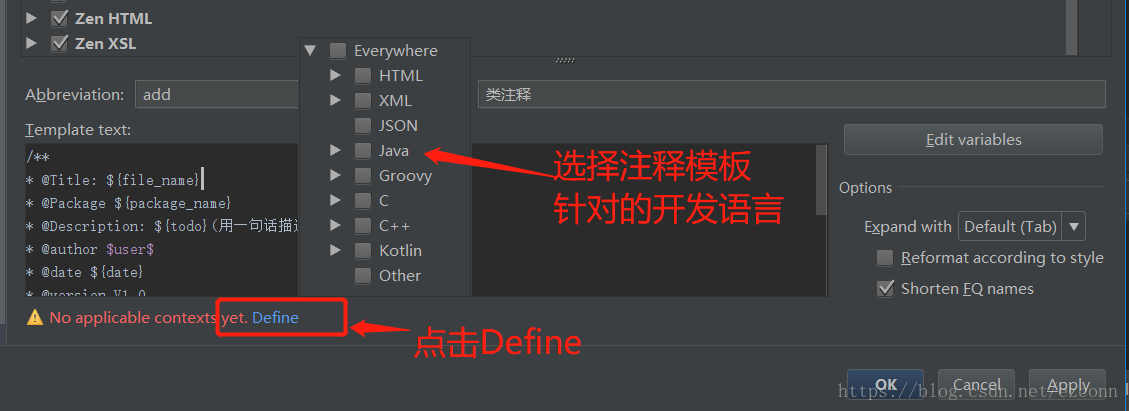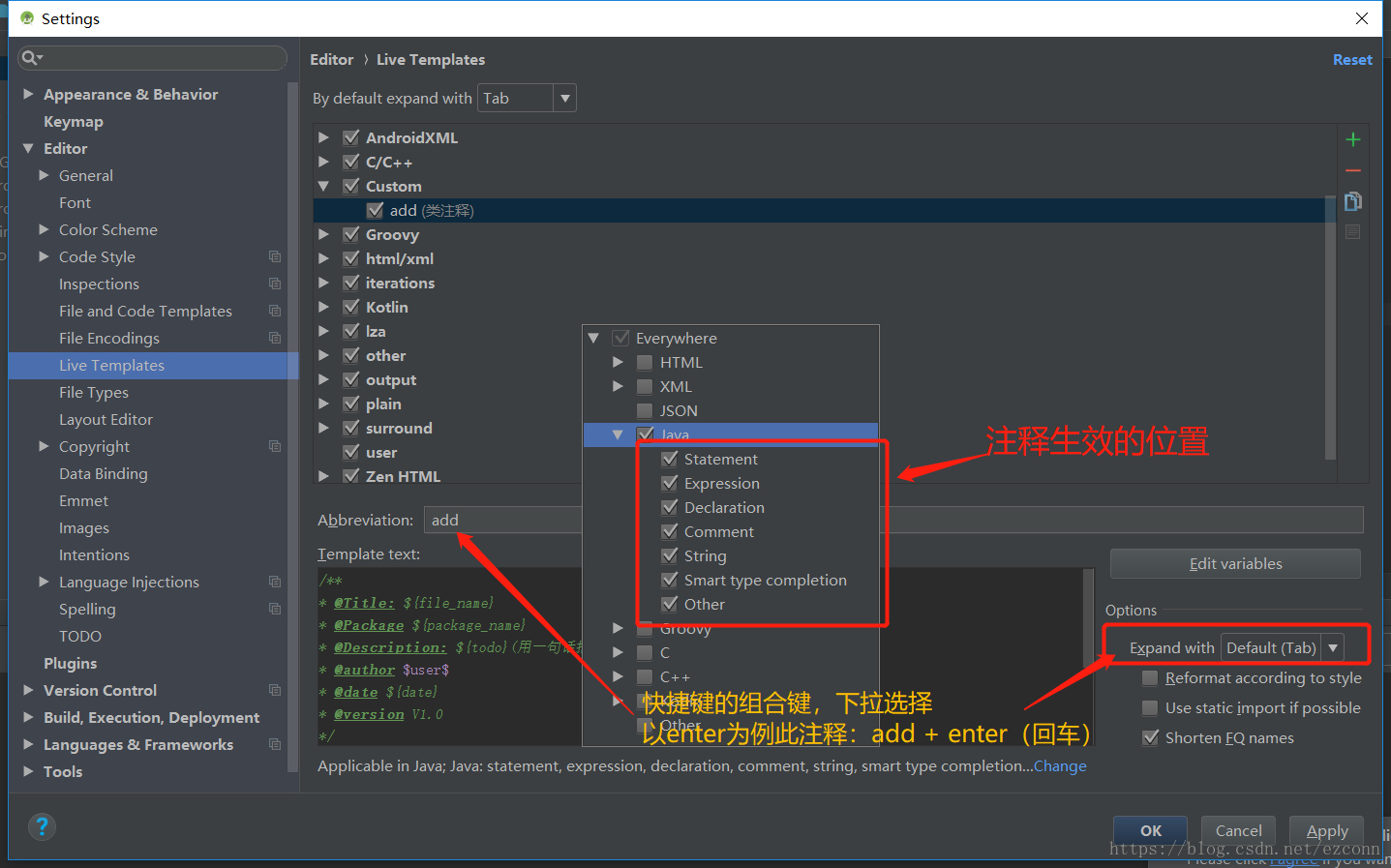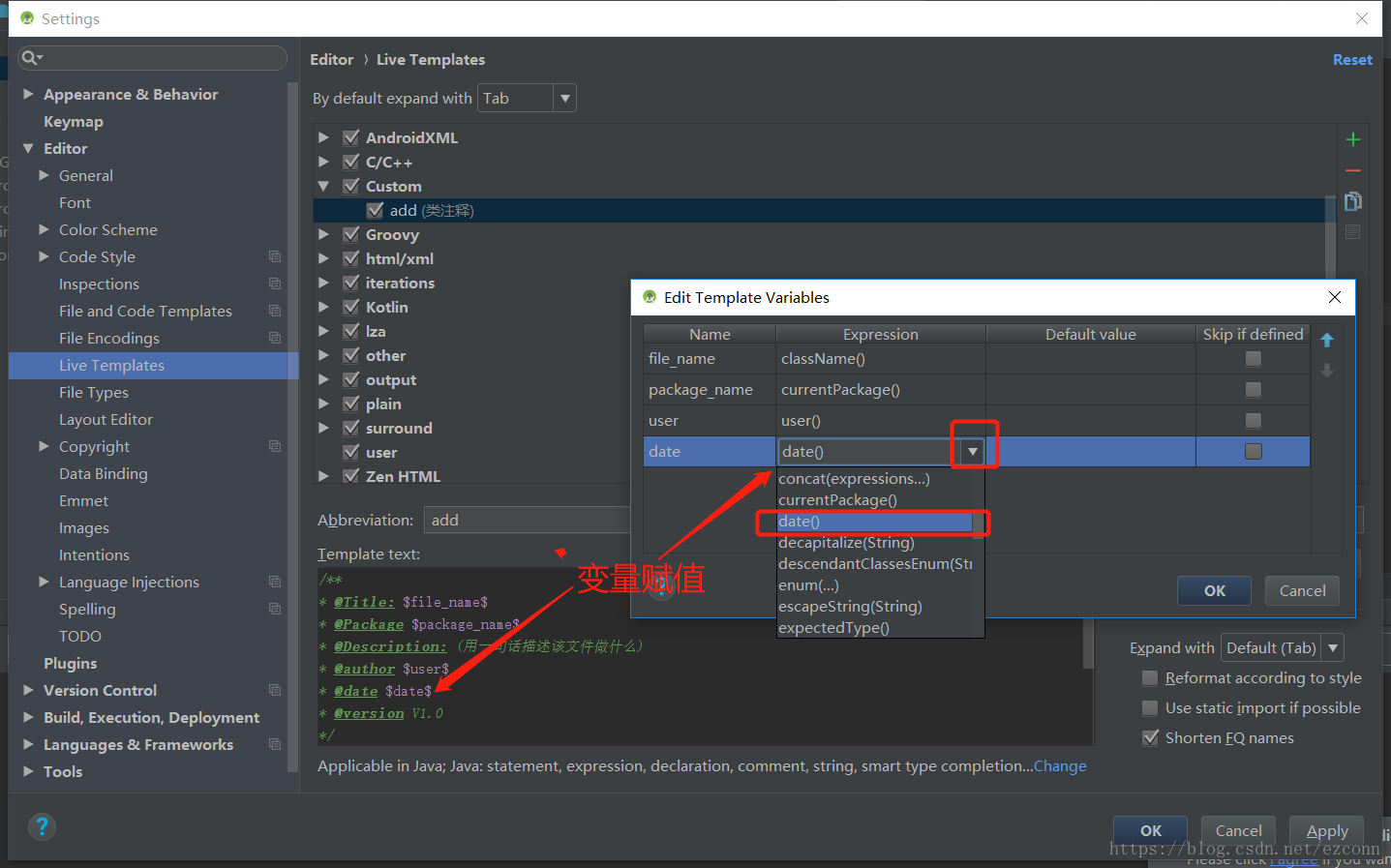1,自定义注释
1.1,Androidstudio 菜单栏点击FIle —> Settings —> Editor找到Live Templates
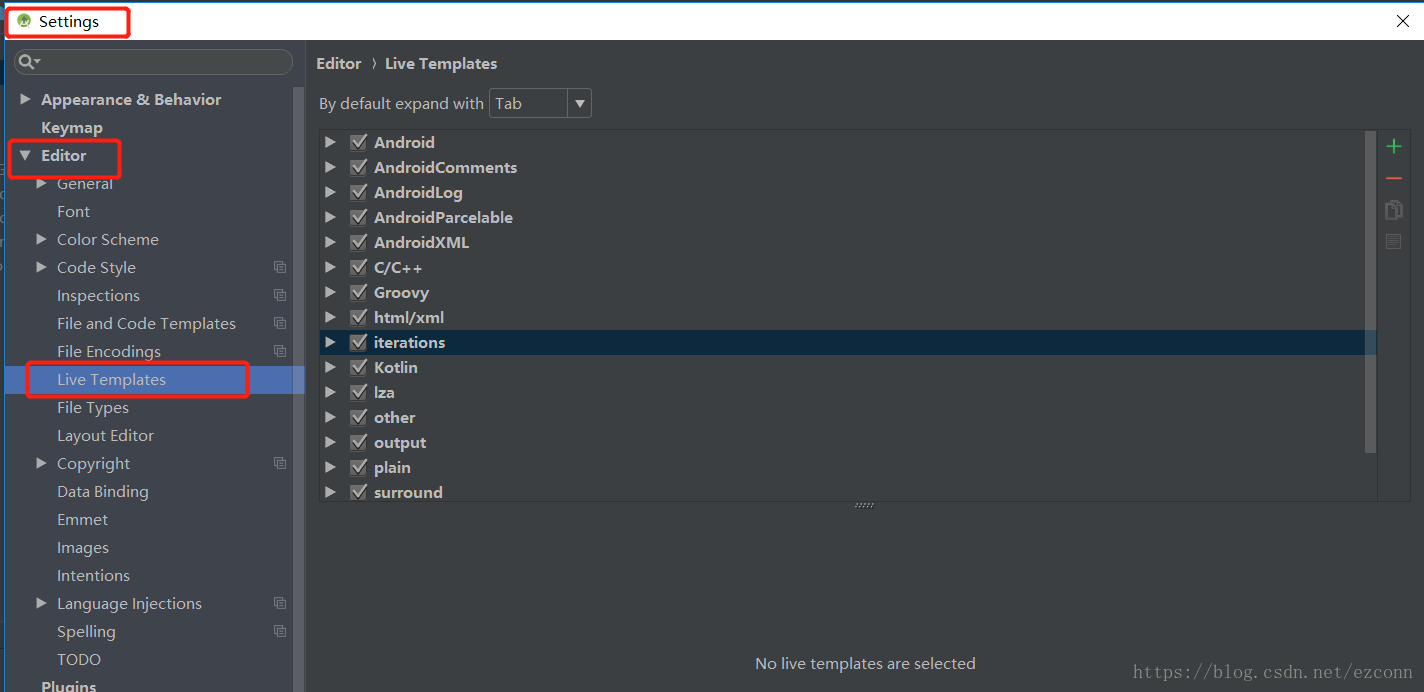
1.2,点击上图中的右边的 + 号选择Template Group,创建一个Template Group,填写Template Group名,名字任意填写
1.3,选中你刚刚创建的Template Group,再次点击 + 号选择,创建Live Template
1.4,填写Abbreviation,方便输入和记忆可输入add,即这个注释的快捷方式,在类体上方输入add加回车即可
1.5,在TemplateText:中输入注释模板;注意:我这里输入的是Eclipse的注释模板导致我的Edit variables不可点击(AndroidStudio识别不了这个注释模板) 例如:下图注释模板中的变量${user}这种写法eclipse中的,改为AS中的写法即可:$user$
1.6,选择注释针对的开发语言我是做Android的当然选择Java ,Java选项下有注释模板生成的位置
1.7,对变量赋值,此步不对的话date和author不会生效,点击Edit variables,按照如下图设置变量
2.生成注释的效果如下:
/**
* @Title: MainActivity
* @Package com.ang.demo.test
* @Description: (用一句话描述该文件做什么)
* @author Ang
* @date 2018/9/15
* @version V1.0
*/